Windows Phone 7 tilbyder en unik og spændende brugergrænseflade, der viser masser af information effektivt på skærmen. Og med et simpelt Rainmeter-tema kan du have samme brugergrænseflade og indhold direkte på dit Windows 7-skrivebord.
Gør dit skrivebord til et Windows Phone 7-lookalike
For at give dit Windows 7-skrivebord en Windows Phone 7-makeover skal du først have den gratis Rainmeter-applikation installeret. Hvis du ikke har det installeret, skal du downloade det fra nedenstående link og køre opsætningen. Accepter licensaftalen, og installer den med standardindstillingerne.
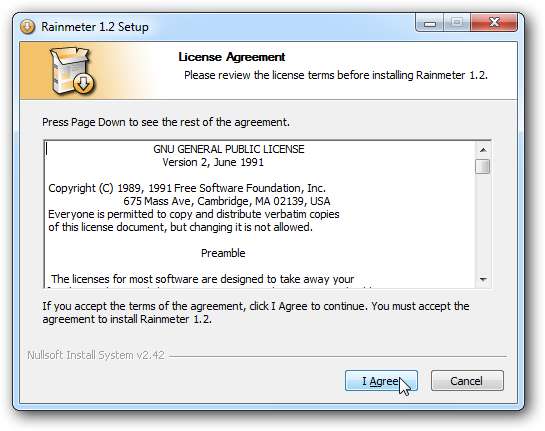
Som standard kører Rainmeter automatisk, når du starter din computer. Hvis du ikke ønsker dette, kan du fjerne markeringen i afkrydsningsfeltet under opsætningen.

Download nu Omnimo UI-temaet til Rainmeter ( link nedenfor ). Du skal først pakke mappen ud.
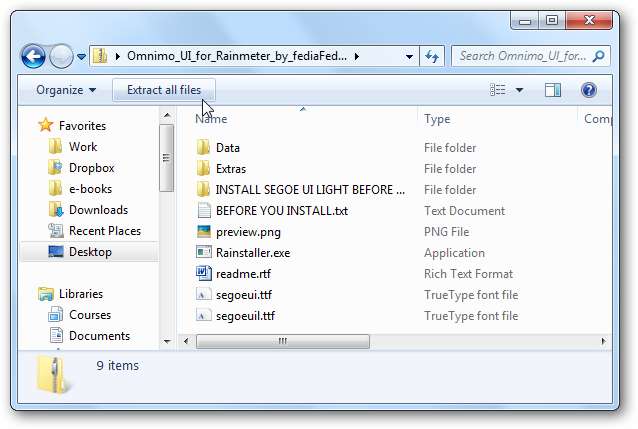
Dette tema bruger Segoe UI og Segoe UI Light-skrifttypen, så Windows Vista-brugere skal først installere segoeuil.ttf-skrifttypen, og XP-brugere skal installere både segoeui.ttf og segoeuil.ttf-skrifttypen først. Kopier de relevante skrifttyper til C: \ Windows \ Fonts, eller i Vista dobbeltklik på skrifttypen, og vælg Installer.
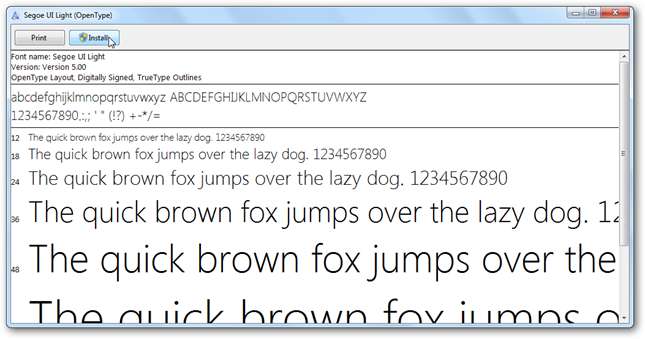
Kør nu Rainmeter-temaopsætningen. Dobbeltklik på Rainstaller.exe i Omnimo-mappen.
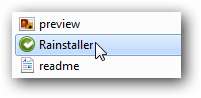
Klik på Express install for at tilføje temaet og skin til Rainmeter.
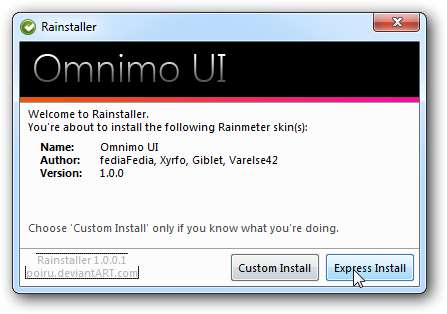
Klik på Udfør, og som standard åbner Rainmeter med dit nye tema.
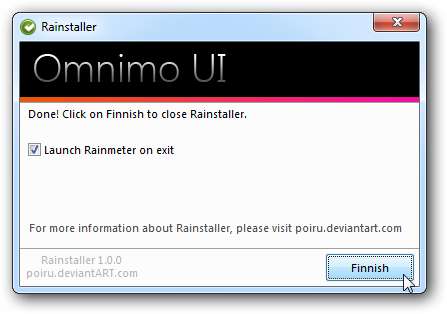
Når det nye tema åbnes første gang, bliver du bedt om at læse readme eller bare gå til galleriet.
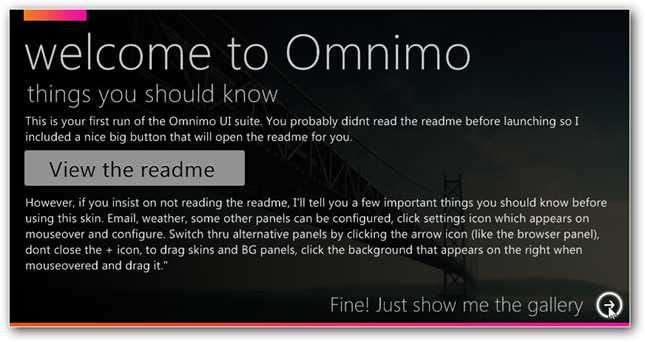
Når du åbner galleriet, kan du vælge mellem en lang række fliser og gadgets, der skal placeres på dit skrivebord. Du kan også vælge et andet farveskema til dine fliser.

Når du er færdig, skal du klikke på X i øverste højre hjørne for at lukke Galleriet. Velkommen til dit Windows Phone 7-skrivebord! Mange af gadgets er dynamiske, og du kan ændre indstillingerne for de fleste af dem. Det eneste der mangler er overgangsanimationerne, som Windows Phone 7 viser, når du starter en applikation.
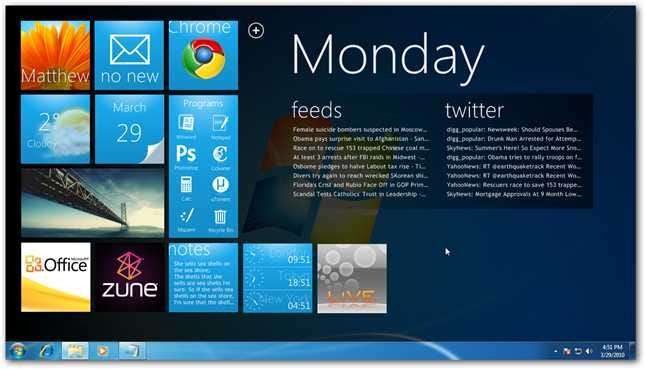
For at få det til at ligne mere på Windows Phone 7 kan du ændre din baggrund til sort. Dette gør desktop-temaet virkelig dramatisk.

Og hvis du vil tilføje gadgets eller ændre farveskemaet, skal du blot klikke på + -logoet øverst.

Hvis du ikke kan vente med at få den nye Windows-telefon 7, er dette en fantastisk måde at begynde at opleve det smukke ved telefonens brugerflade på dit skrivebord.
Links







